小马重装win7系统无法更新软件的方法
更新时间:2017-04-12 14:30:05
作者:烂好人
小马重装win7系统无法更新软件的方法。Win7检查更新失败问题,是Win7用户经常遇到的一个情况。除了传统网络环境影响外,Windows系统自带的Windows Update组件同样也会出故障,导致用户检查更新失败,微软也面向Win7用户发布了系统更新准备工具。下面小编和大家分享重装win7系统无法更新软件的方法,希望小编的分享能够帮助到大家!
重装win7系统无法更新软件的方法:
根据提示安装更新,安装完毕后如果有失败的,那就查看失望的记录,查看任何一个都行,
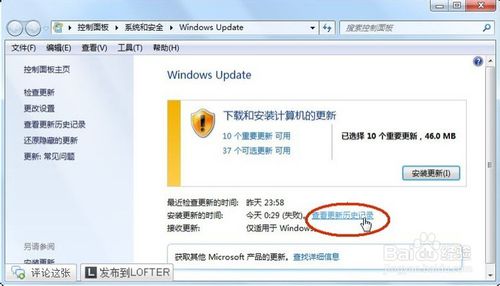
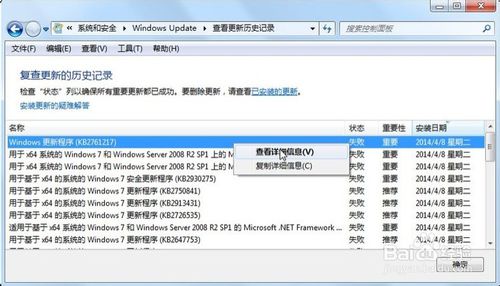
点击查看详细信息之后,找到错误的详细信息代码,然后查看其他的失败信息代码,每个代码都是一样的,这样推测可能是更新程序本身出现问题了
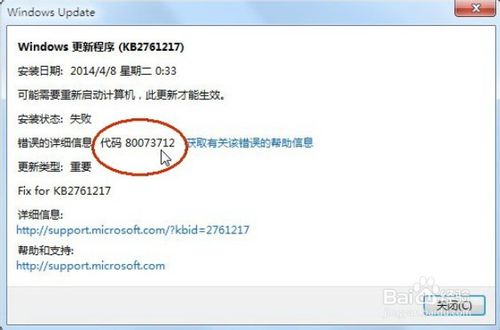
去微软的官网找到帮助页面,找到修补程序,一定要和自己的系统相对应,有的是32位的,有的是64位的
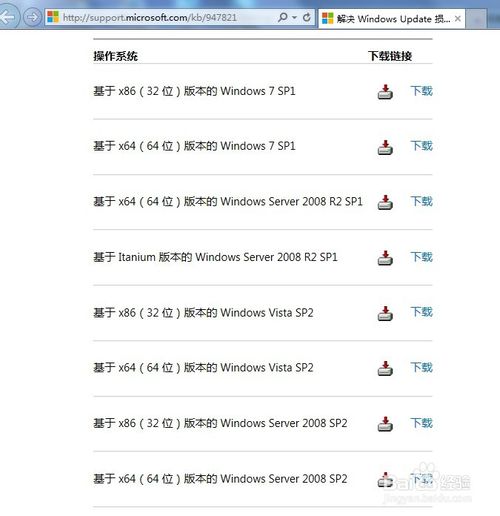
找到相对应的修补程序后,下载然后安装,这个过程有点慢,当见到进度条没有反应的时候千万不要点击“取消”按钮
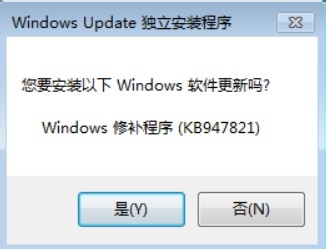
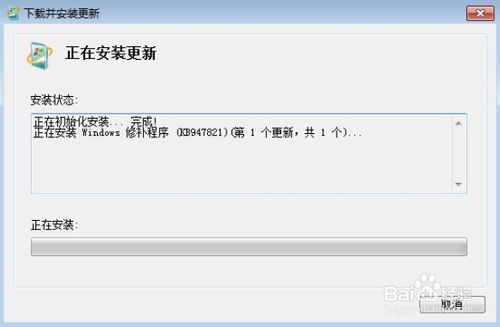
修补程序安装完毕之后会显示“安装完成”,然后点击关闭,再回到系统更新从新安装更新
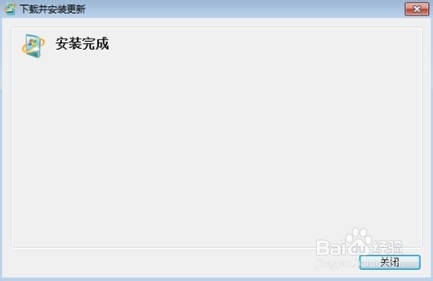
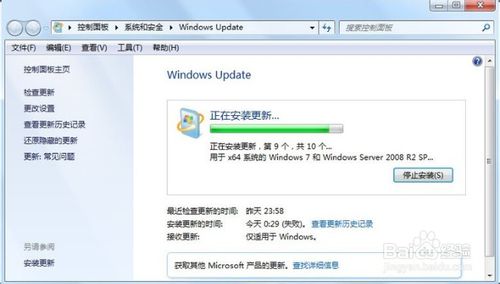
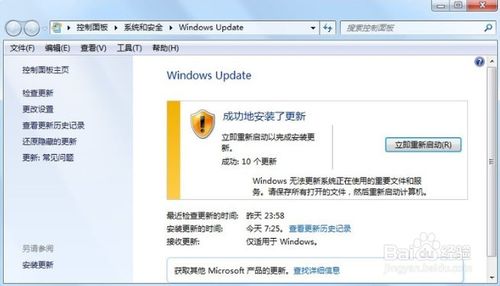
以上便是关于小马重装win7系统无法更新软件的方法,希望小编的分享能够帮助到大家!
系统重装相关下载
系统重装相关教程
重装系统软件排行榜
重装系统热门教程
- 系统重装步骤
- 一键重装系统win7 64位系统 360一键重装系统详细图文解说教程
- 一键重装系统win8详细图文教程说明 最简单的一键重装系统软件
- 小马一键重装系统详细图文教程 小马一键重装系统安全无毒软件
- 一键重装系统纯净版 win7/64位详细图文教程说明
- 如何重装系统 重装xp系统详细图文教程
- 怎么重装系统 重装windows7系统图文详细说明
- 一键重装系统win7 如何快速重装windows7系统详细图文教程
- 一键重装系统win7 教你如何快速重装Win7系统
- 如何重装win7系统 重装win7系统不再是烦恼
- 重装系统win7旗舰版详细教程 重装系统就是这么简单
- 重装系统详细图文教程 重装Win7系统不在是烦恼
- 重装系统很简单 看重装win7系统教程(图解)
- 重装系统教程(图解) win7重装教详细图文
- 重装系统Win7教程说明和详细步骤(图文)













